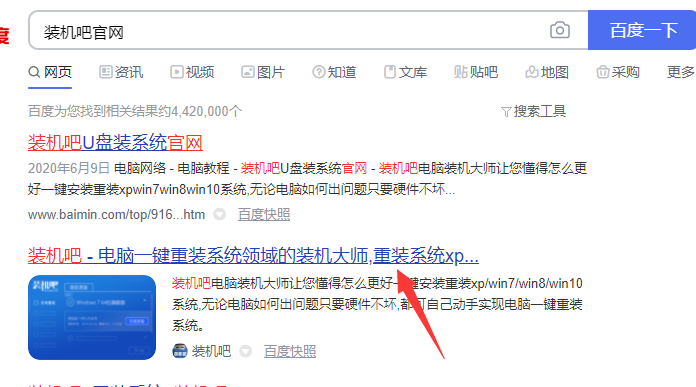
U盘是常用的存储工具,现在也经常将其制作成U盘启动盘,可以修复电脑问题,可以安装系统,那么如何制作U盘启动盘呢?下面,我们就来瞧瞧U盘启动盘的制作方法吧。
1、浏览器搜索【装机吧官网】,认准官网进入装机吧首页,就可以直接下载装机吧工具啦。
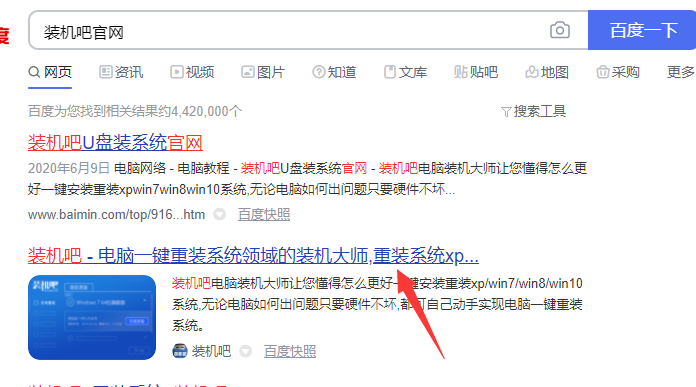
2、之后电脑连接U盘,备份U盘内重要资料后打开装机吧,单击制作系统,然后按照默认模式点击开始制作。
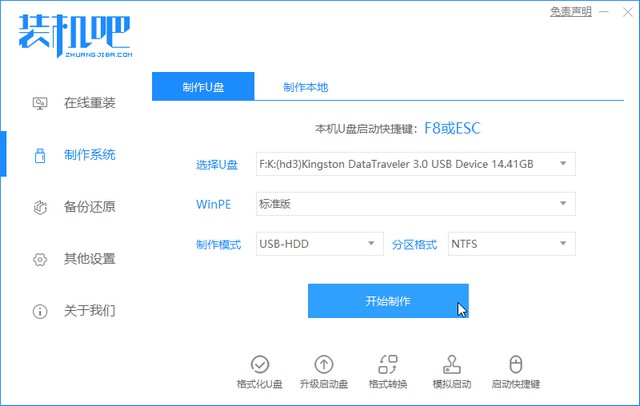
3、如果需要安装系统,就选择系统后再点击左下角的开始制作。
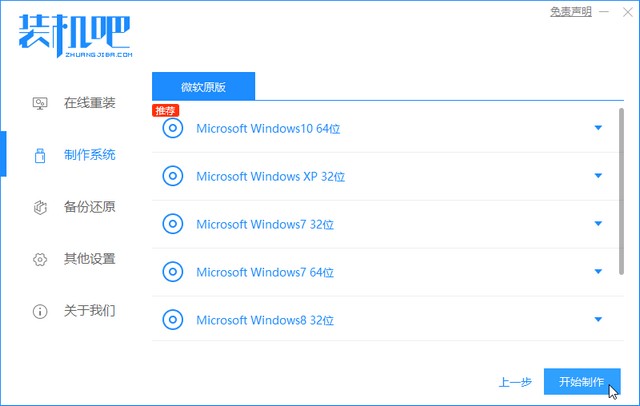
4、备份过U盘资料就点击确定。
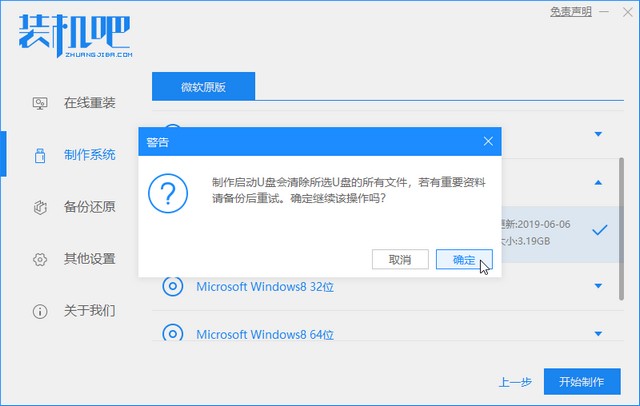
5、等待启动U盘制作成功后将U盘拔出就可以啦。
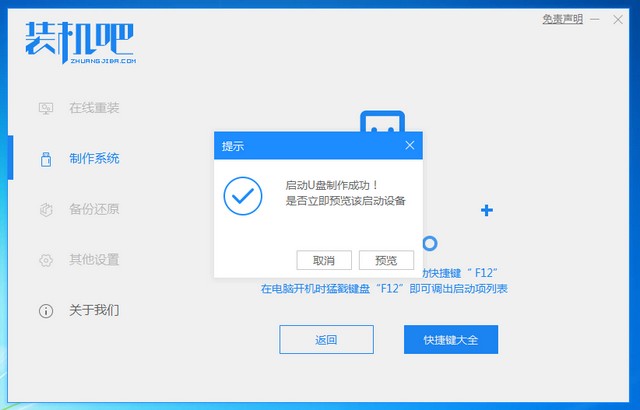
以上就是制作U盘启动盘的详细步骤了,希望能帮助到你们。






 粤公网安备 44130202001059号
粤公网安备 44130202001059号